Info kplace.plala.jpから移設しました
VMは超便利!!
作成日: 2014/07/27■目的
なんとなく難しそうなVirtual Machine。
想像以上に簡単で便利、使い始めたら元に戻れません。
■WMware Player
PC/AT互換機で動作可能なWindows/LinuxなどのゲストOSの仮想マシンをホストOS上に作成できます。
WindowsがホストマシンならPrintScreenでLinuxなどのゲストマシンのScreenShotを取得できます。
| 項目 | 動作条件 | 備考 |
| OS | Windows /Linux | |
| ゲストOS | Windows /Linuxなど | |
| 特徴 | シングルPC内で複数PC/OSの動作が可能 ゲストOS間や外部とのNetwork接続が可能 CPU /Memory /仮想Device増設/取り外しが容易 |
 VMware Playerのページはこちら
VMware Playerのページはこちら■利用例
(1)Active Directory環境
DC/DNS/FileShareが稼働中のシステム上でシステムのテストや評価を気軽に実行するわけにいきません。
こんな時Trial版OSを使ってWindowsServer2012とWindows8.1を仮想マシンとして実装します。
仮想マシンは生成しても必ずしも実行されないので、必要ならVista/7のクライアントPCも気にせず追加します。
仮想マシン上でDC/DNSなど必要な機能をインストールすればMiniシステム評価環境の出来上りです。
仮想マシン間は自動的にEthernetネットワークで接続され、外部やインターネットとの接続も可能です。
LANケーブルやSwitchの機器が不要で、1台のPC上ですべての設定や動作確認ができるので便利この上ない状態です。
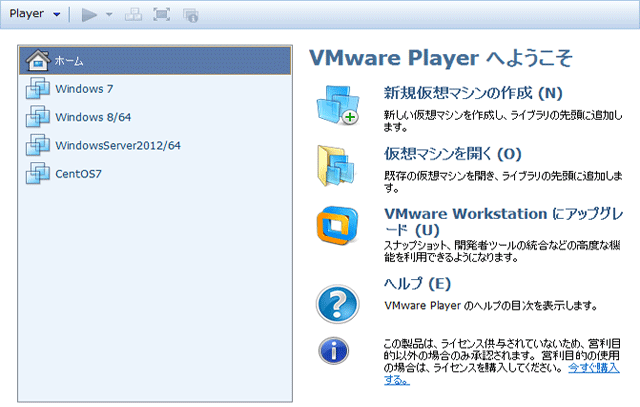
(2)LINUX
XPサポート終了でXPマシンが廃棄あるいは休眠状態です。
LINUXを仮想マシンとしてインストールしLINUXによるPCの活用方法を探り検証します。
慣れないOSで検証中に不調になってもVMディレクトリのバックアップから数分でシステム全体を元に戻せます。
これだと失敗を恐れる必要がなく、設定/検証のサイクルの速度UPが可能になります。
業務ではすでに一部のPCをLINUXで置き換え、休眠状態のPCを有効活用です。
(3)Clonezilla
ゲストマシン上でブート起動して使用するHDDイメージバックアップツールです。
VMwareはゲストマシン上でブートメニューを表示/実行できるので仮想マシン上で実行が可能です。
(4)Screen Shot
Windows動作中は[PrintScreen]で画面のコピーが可能です。
[PrintScreen]を利用できないOSインストーラやブート起動アプリなどは仮想マシン環境でPrintScreenを利用します。
■感想
気付くのが遅いですが、使い始めたら便利すぎて元に戻れません。
仮想マシンの生成やHDD/CD/USB/LANアダプタなどのデバイスの増設もリアルの世界同様に簡単です。
ホストPCでは複数OSが同時動作するので感覚的には2Core/2GBMemory以上のPCが推奨です。

